Textværktøjet i Inkscape er en kraftfuld funktion, der giver dig mulighed for at placere og designe tekst på kreative måder i dine design. Uanset om du har brug for en simpel overskrift eller komplekse tekstlayout, så giver textværktøjet dig de nødvendige muligheder. I denne vejledning lærer du, hvordan du både bruger punkttekst og tekst i tekstrammer samt hvordan du kan placere tekst langs stier.
Vigtigste erkendelser
- Du kan oprette en tekstramme eller punkttekst med tekstværktøjet.
- Tekstrammen tilpasser sig dynamisk til mængden af indtastet tekst.
- Funktionslinjen muliggør en præcis justering af skrifttyper, størrelser og afstande.
- Tekst kan vises både venstrejusteret, centerjusteret eller højrejusteret.
- Derudover kan du placere tekst omkring forskellige objekter som f.eks. cirkler.
Trin-for-trin vejledning
For at bruge textværktøjet i Inkscape effektivt, skal du følge disse trin:
Først vælger du tekstdværktøjet fra den venstre værktøjslinje. Du kan se, at der er to hovedmetoder til at placere tekst: den første mulighed er simpelthen at klikke på dokumentet og indtaste din tekst. Du kan f.eks. placere en overskrift her.
Alternativt kan du også klikke og trække for at oprette en tekstramme. Når tekstrammen er fuld, og teksten ikke længere kan vises, vises rammen i rødt. For at forstørre den skal du klikke på en af håndtagene og trække den, indtil al teksten er synlig.
Hvis du allerede har indtastet tekst, kan du redigere den ved at klikke på markørværktøjet og derefter dobbeltklikke for at vælge teksten. Nu kan du bruge funktionslinjen øverst til at tilpasse skrifttypen. Du kan se og vælge alle installeret skrifttyper i en forhåndsvisning eller skrive direkte navnet på den ønskede skrifttype, f.eks. "Times New Roman".
En anden vigtig parameter er skriftstørrelsen. Du kan indstille størrelsen f.eks. til 64 punkter. Vær opmærksom på, at du også kan bruge andre måleenheder som millimeter eller pixels, hvis du ønsker det. Dette giver dig bedre kontrol over visningen af din tekst.
Derudover kan du justere afstandene mellem bogstaverne. Hvis afstanden mellem visse bogstaver, som f.eks. H og R, virker for stor, kan du justere den efter dine ønsker.
Tekstrammen giver dig endnu flere muligheder. Du kan indstille, hvordan teksten inden for denne ramme skal justeres - enten venstrejusteret, centerjusteret eller højrejusteret. Dette hjælper dig med at arrangere teksten optimalt i forhold til andre elementer i dit design.
En meget interessant mulighed er at justere teksten langs en sti, f.eks. en cirkel. For at gøre dette trækker du en cirkel, mens du holder Ctrl-tasten nede, så den bliver helt rund. Marker derefter teksten og cirklen, og vælg indstillingen "Juster tekst til sti". Dette får teksten til at følge kanten af cirklen perfekt.
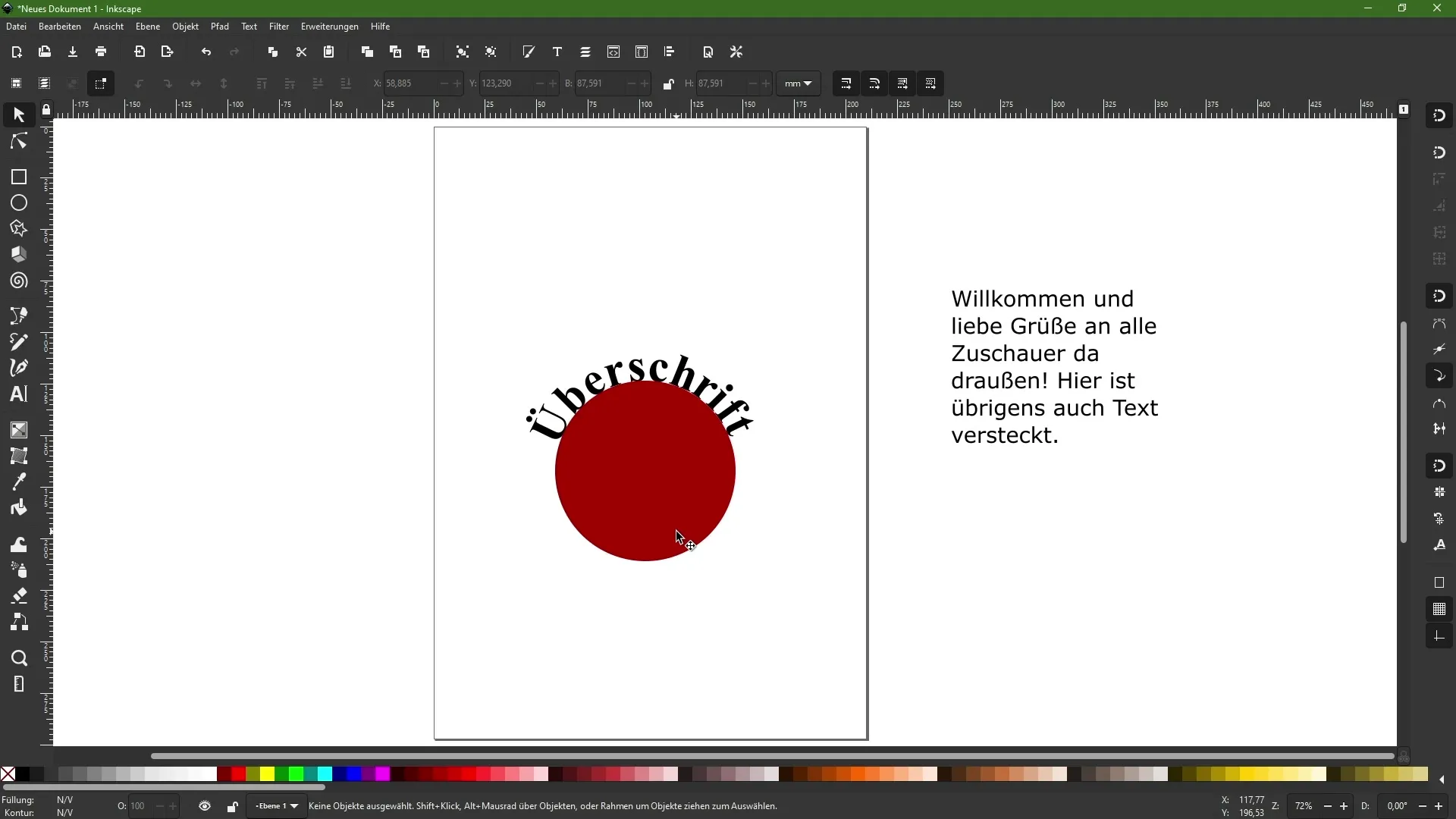
Hvis du ikke ønsker at se cirklen, kan du blot klikke på den og fjerne fyldningen ved at klikke på det lille "X" i fyldnings- og stregmuligheden. Teksten forbliver i denne position, mens baggrunden forbliver gennemsigtig.
Så kan du fortsætte med at eksperimentere og tilpasse din tekst derefter. Det er også muligt at dreje cirklen efter placering af teksten for at arrangere skriften visuelt interessant.
En afsluttende tip: Inkscape giver dig fleksibilitet til at designe tekst på forskellige måder, og viden om at placere tekst langs stier åbner op for nye kreative muligheder.
Opsummering - Vejledning til brug af textværktøjet i Inkscape
I denne vejledning har du lært om de forskellige muligheder med textværktøjet i Inkscape. Du ved nu, hvordan du opretter punkttekst og tekstrammer, redigerer teksten og giver den en meningsfuld form. Derudover har du lært, hvordan du kan placere tekst omkring objekter. Udnyt disse funktioner til at pifte dine design op og gøre dem kreative!
Ofte stillede spørgsmål
Hvordan opretter jeg en tekstramme?Klik og træk med tekstværktøjet på arbejdsfladen for at oprette en tekstramme.
Kan jeg ændre skrifttypen under redigering af tekst?Ja, vælg teksten og brug funktionslinjen til at tilpasse skrifttypen.
Hvordan kan jeg ændre afstanden mellem bogstaver?Brug afstandsfunktionen i funktionslinjen til at finjustere bogstaverne efter behov.
Kan jeg placere tekst omkring en cirkel?Ja, træk en cirkel, markér teksten og cirklen, og vælg "Juster tekst til sti".
Hvad gør jeg, hvis tekstrammen er markeret rød?Dette betyder, at der er for meget tekst, og du skal forstørre teksttammen.


